

Het is een universele waarheid dat game-apps meer levensduur van de batterij verbruiken dan andere apps. Hetzelfde geldt voor apps die foto's kunnen maken. Als een app verbinding maakt met de camera op je telefoon, kun je erop wedden dat de batterij sneller leegraakt dan andere apps. Dit geldt ook voor veel sociale media-apps. Social media-apps halen constant updates op de achtergrond op. Facebook is berucht om het leegmaken van de batterij en dat komt grotendeels door de achtergrondactiviteit. Er is een vergelijkbare zaak die moet worden gemaakt voor Snapchat. Het is ook een app voor sociale media en het raakt ook uw batterij leeg en eist uw bandbreedte. Gelukkig kun je de reismodus in Snapchat inschakelen en je gegevensplan niet volledig maken.
Open Snapchat en tik op je Bitmoji-avatar of het spookpictogram links bovenaan. Tik op je profielscherm op het tandwielpictogram in de rechterbovenhoek.

Hiermee ga je naar de instellingen van Snapchat. Blader omlaag naar het gedeelte Aanvullende services en tik op Beheren. Hier kun je de reismodus in Snapchat inschakelen.

Denk aan reismodus als een 'tik om te laden'-functie. Standaard laadt Snapchat verhalen en chats op de achtergrond. Alle sociale media-apps doen dit. Met zowel iOS als Android kun je achtergrondactiviteit voor apps selectief onderbreken, maar dit zorgt voor een slechtere ervaring. De reismodus is daarom een ​​betere oplossing. Het laadt de minder zware inhoud, dat wil zeggen tekst. Alle berichten die naar u worden verzonden, worden automatisch geladen. Als iemand echter een moment met u deelt, wordt deze niet automatisch gedownload. U moet op de afbeelding tikken om deze te downloaden. Hetzelfde geldt voor de Verhalen-feed. U kunt zien welke accounts nieuwe verhalen hebben, maar tenzij u erop tikt, worden ze niet geladen.
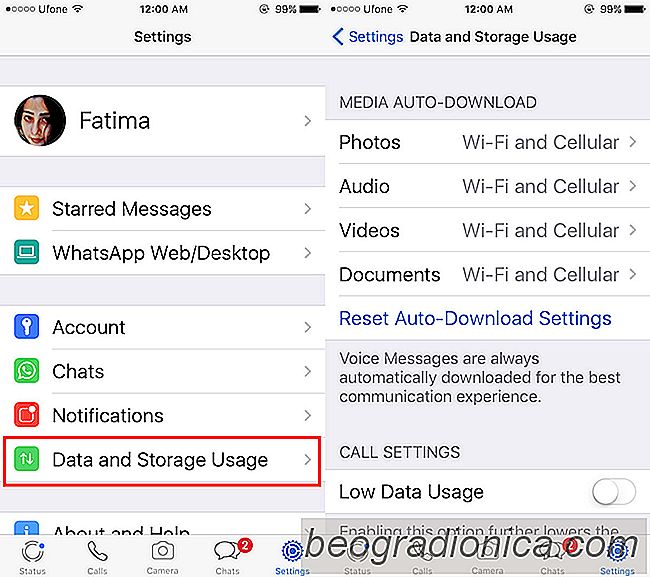
Hoe Automatisch downloaden van bestanden in WhatsApp
Met WhatsApp kunt u afbeeldingen, documenten, audioberichten en video's naar uw vrienden verzenden. Vrijwel alle chat-apps ondersteunen deze basisbestandstypen en om een ​​goede reden. Dit zijn enkele van de meest voorkomende bestanden die mensen delen. Het is vaak erg handig om bestanden via een chat-app te kunnen verzenden.
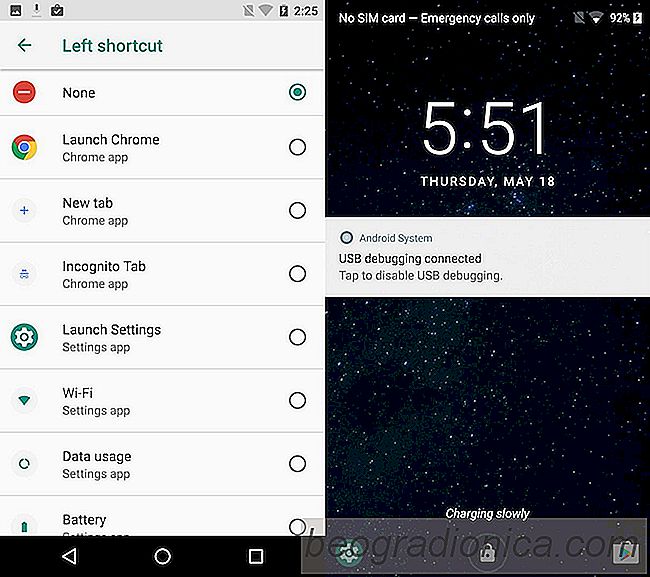
Hoe u vergrendelingsschermsneltoetsen kunt bewerken in Android 8
De Android o beta is beschikbaar voor iedereen die geĂŻnteresseerd is in het testen van de nieuwe versie. Het heeft behoorlijk wat nieuwe functies, zoals verwacht in elke beta, er zijn bugs. Sommige functies werken, andere niet. Het gaat een paar maanden duren en verschillende herhalingen van het nieuwe besturingssysteem om ze allemaal te strijken.